![]()
Cum se adaugă un fundal alb unei fotografii fără Photoshop
De obicei, aveți nevoie de fundal alb pentru fotografiile produselor de pe magazinul dvs. online și CV-ul sau profilul dvs. LinkedIn. Există două moduri de a le obține: fie crearea unor condiții de lumină perfecte pentru fotografiere sau doar utilizarea post-editare. Și este destul de ușor să faceți un fundal alb unei fotografii în post-editare, decât să vă chinuiți să fotografiați în condiții de lumină adecvate.
Deci, cum să faceți un fundal alb unei fotografii pe computer? Încercați PhotoWorks – un software inteligent de editare a fotografiilor. Spre deosebire de bine-cunoscutul Photoshop, care este destul de complicat pentru un începător, PhotoWorks face procesul de editare foto confortabil și rapid.
Să vedem cât de ușor este să schimbi fundalul fotografiei în alb cu PhotoWorks. Urmați acești 5 pași simpli de mai jos:
Pasul 1. Descărcați și instalați programul
Descărcați PhotoWorks pentru computer și începeți procesul de instalare. Urmați câțiva pași simpli pentru a finaliza instalarea.
Odată ce ați terminat instalarea, sunteți gata să începeți editarea fotografiilor fără efort.
Pasul 2. Alegeți instrumentul Schimbare fundal – Change Background
Să vedem cum adăugăm un fundal alb unei fotografii. Porniți PhotoWorks și adăugați o fotografie, apoi deschideți fila Instrumente ( Tools ) și alegeți Schimbare fundal ( Change Background ).

Pasul 3. Elimină fundalul
Selectați pensula pentru obiecte – cea verde – apoi reglați dimensiunea și vopsiți peste obiectul din prim-plan pentru al separa de fundal. Puteți face acest lucru aproximativ, lăsând software-ul să determine automat marginile obiectului. După ce ați terminat, indicați fundalul cu cealaltă pensulă – cea roșie – și lăsați programul să facă din nou restul. Faceți clic pe Următorul pentru a continua editarea.

Pasul 4. Ascuțiți ( Sharpen ) marginile obiectului
Imaginea dvs. încă nu este suficient de netedă? Măriți imaginea și restaurați câteva detalii șterse din greșeală sau ștergeți zona rămasă a fundalului. Reglați dimensiunea și moliciunea pensulei pentru ca marginile să pară mai fine. Acum, reduceți opacitatea de fundal pentru a o face complet transparentă și previzualizați rezultatul. Faceți clic pe Următorul, odată ce sunteți gata.

Pasul 5. Adăugați fundal alb la imagine
Terminat! Acum, imaginea dvs. are un fundal alb pur. Trebuie doar să-l salvați pe computer sau să-l imprimați. Și dacă doriți mai multe, alegeți orice altă culoare sau încărcați propria imagine și setați-o ca fundal. Există de asemenea, o opțiune pentru a vă salva imaginea cu un fundal transparent.
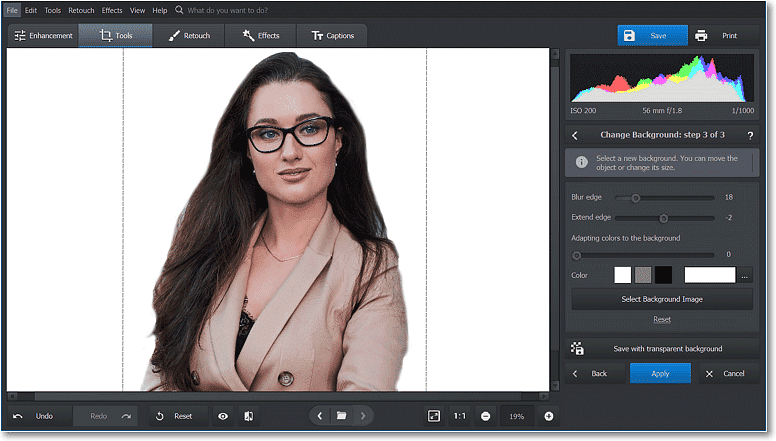
Simplu! Spre deosebire de Photoshop, este foarte dificil de utilizat pentru majoritatea oamenilor, PhotoWorks oferă acești cinci pași simpli de urmat pentru a face totul. Abia aștepți să începi? Utilizați butonul de mai jos pentru a descărca:
Cu PhotoWorks, nu vă veți limita doar la adăugarea unui fundal alb unei fotografii. De asemenea, puteți utiliza programul ca un amplificator de imagine pentru a retușa orice fragmente de imagini, pentru a îmbunătăți calitatea fotografiei, pentru a remedia distorsiunile perspectivei și a obiectivelor și pentru a aplica o mulțime de efecte cu un singur clic, cum ar fi Retro sau Vignette. Explorați mai jos câteva dintre cele mai interesante caracteristici PhotoWorks:
Aplicați orice tip de siglă fotografiilor dvs.
Doriți să împiedicați ca oricine de pe web să vă fure fotografiile unice? Adăugați o siglă unei fotografii pentru a o face mai ușor de recunoscut și utilizați-o ca parte a mărcii dvs. PhotoWorks oferă o gamă largă de funcționalități – de la adăugarea unui logo sau a unei imagini la schimbarea opacității sale pentru a fi utilizate ca filigran.
 Curățați-vă imaginile neclare
Curățați-vă imaginile neclare
Zgomotul strică fotografiile făcute în situații de lumină slabă. Arată ca niște pixeli sau pete mici colorate și seamănă cu bobul pe care îl puteți vedea uneori în fotografia filmului. Eliminați zgomotul fără probleme folosind PhotoWorks. Descoperiți cum puteți face o imagine mai puțin granulată în doar câteva minute!
 Îmbunătățiți echilibrul culorilor fotografiilor dvs.
Îmbunătățiți echilibrul culorilor fotografiilor dvs.
Corecția culorii imaginii poate fi utilizată pentru a modifica echilibrul general al culorilor dintr-o fotografie. De exemplu, culorile mai calde te fac să arăți mai natural și mai sănătos. Utilizarea PhotoWorks pentru corectarea culorii vă poate ajuta să eliminați diferite distorsiuni de culoare cauzate de iluminarea deficitară sau de o cameră defectă.
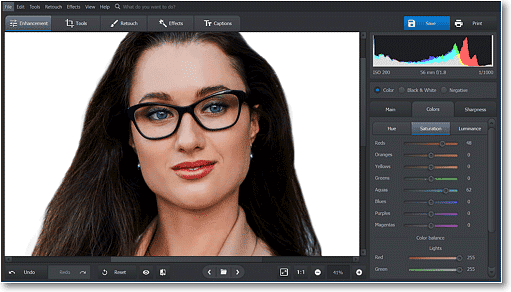
Acum știi cum să pui un fundal alb unei fotografii într-un mod mult mai bun. Nu așteptați, alegeți fotografiile cu care doriți să începeți și stăpâniți noi abilități în câteva minute cu PhotoWorks!




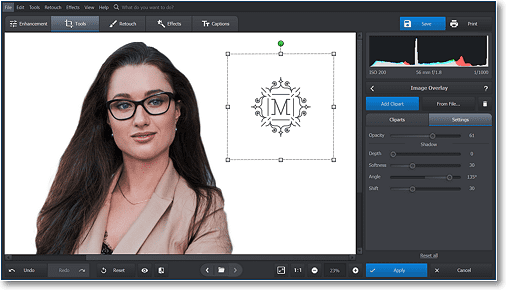 Curățați-vă imaginile neclare
Curățați-vă imaginile neclare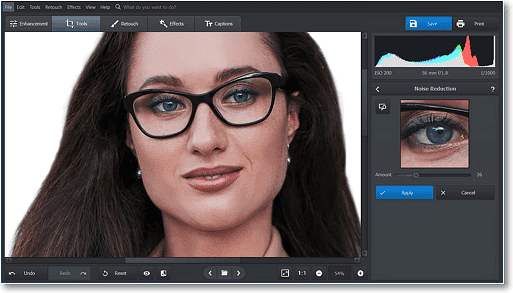 Îmbunătățiți echilibrul culorilor fotografiilor dvs.
Îmbunătățiți echilibrul culorilor fotografiilor dvs.

